¡Hola a todos! No sé si alguna vez han intentado tomarse fotos durante la noche estando en la calle usando las lámparas que alumbran los parques y las calles, o han intentado tomarse fotos con los destellos de las luces neón de algún café o restaurante. Por lo general, he notado que el tono de nuestra piel no sale del todo como nos gustaría, ya que es muy difícil que los celulares y su sensor digital puedan leer con claridad las ondas luminosas que emiten este tipo de luces; pero en parte ya sabemos la buena noticia, y es que nuevos celulares están saliendo al mercado con una cámara especial nocturna, así que cuando ya nos toque la oportunidad de renovar nuestro celular, podremos mejorar nuestra chance a la hora de obtener una mejor foto nocturna.
Un problema frecuente con las luces neón cálidas es que estas dejan nuestra cara muy roja, pero una magnífica estrategia para mejorar el tono de tu piel en tu selfie, es con AirBrush. Tiene un increíble feature para cambiar el Tono De Piel; (sé que hasta aquí ya estás pensando en cuál foto vas a editar), pero déjame decirte primero, que literal puedes hacer muchas cosas con esta herramienta, incluso más de lo que te imaginas a simple vista, como por ejemplo, dejar el tono de tus brazos muy similar al de tu cara y así lucir un tono homogéneo en la piel, iluminar el rostro, hacer contorno…
En esta ocasión, logré darle un tono a la piel más real a mi selfie que el rojo-fucsia impregnado a mi piel por una luz neón del centro comercial.
LUZ NEÓN
En el área Embellecer, ubicamos la herramienta Pulir Rostro y pasamos su pincel por toda la cara incluso por los párpados, así daremos un buen acabado a nuestro rostro con esta herramienta. Luego en esta misma área encontramos Tono De Piel, el cual nos ayuda a manejar esta vez dos tonos de color en la piel de mi cara, habrá uno más claro de un lado y del otro lado uno más oscuro, para jugar como si tuviéramos dos ambientes de luces en diferente color.
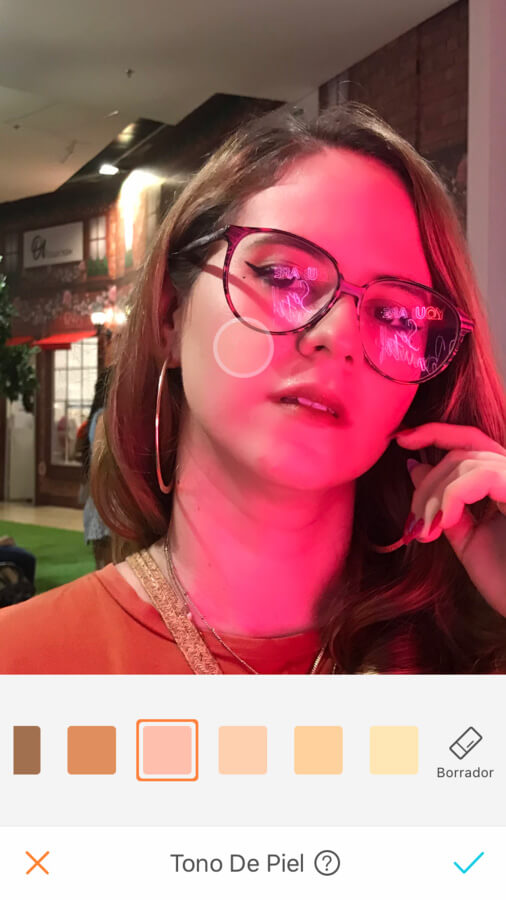
Lo mágico de este feature está en la barra niveladora de intensidad del color, en la parte derecha de la pantalla, la cual nos ayuda a administrar cuánta cantidad de un color seleccionado en los recuadros de abajo queremos tener aplicado en el área de nuestro rostro.
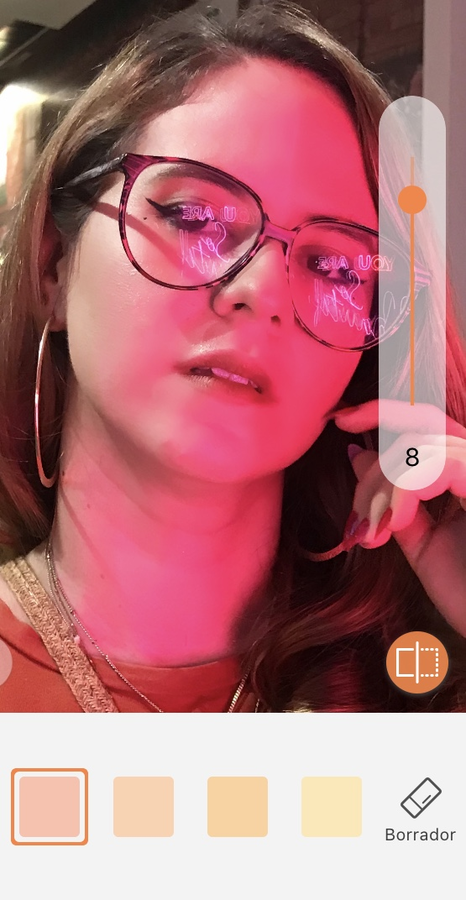
Por último, en el área de Embellecer usaremos la herramienta Brillo representada con un ícono de un ojo destellante, lo aplicamos sobre los ojos y las letras reflejadas en las gafas para que tenga mayor nitidez; para mí, otro uso de esta herramienta es un enfoque selectivo, ¡inténtalo!
“Es lo bueno de editar con AirBrush, una herramienta que no sólo sirve para lo que fue diseñada aparentemente, sino que también puedes lograr ´crackear´ muchos efectos diferentes con cada una de ellas.”
No olvides pasar por el área de Editar y Realzar, donde encontrarás todo el set up de luces y sombras. Otro tip para un acabado mágico de tu background en esta área es usar la herramienta Desenfocar,en el modo automático preferiblemente, pues es mucho más rápido y puedes tomarte un poco más de tiempo buscando el filtro ideal; yo por mi parte combiné 3 filtros diferentes para obtener una opacidad muy baja. Los que usé fueron: Sand de Vintage, luego Peach de Blush y por último, para dar textura a las sombras, usé Faded de Modern.

DARLE CONTORNO AL ROSTRO
Hace unos días me tomé una selfie, pero sentí que la luz del ambiente se tragó todo mi maquillaje y hacía ver mi cara muy redonda, así que en mi búsqueda por verme como realmente quería encontré que la herramienta Tono de Piel de AirBrush podía lograr hacer contorno y aumentar el rubor de mi cara. Déjenme mostrar lo fácil y mágico que es.
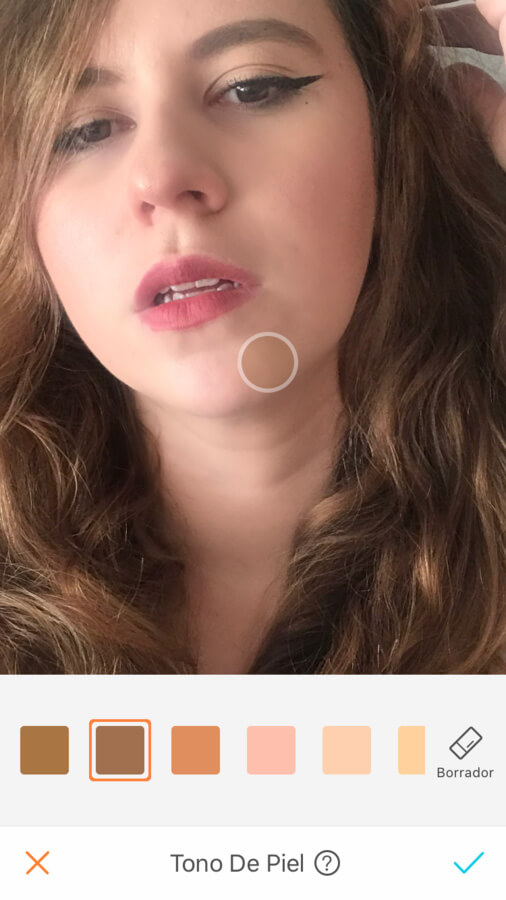
Sólo debes abrir varias veces la herramienta, esa es la clave; pero te preguntarás ¿cómo así?, ¿cómo funciona? Para empezar, seleccionamos un tono con el cual usualmente hacemos nuestro contorno de cara, que por lo general debe ser uno o dos tonos más abajo de el color de tu piel. Luego pasamos el pincel por la barbilla, pómulos, nariz y frente; mueve el pincel bordeando el rostro para obtener ese contorno maravilloso y lucir una cara más alargada. Por último, dale el check en la palomita ✅ y vuélvela a abrir para aclarar las zonas con luz o dar un poco de rubor.
No te olvides que los tonos se pueden graduar con una barra que está a tu lado derecho, para aumentar o disminuir la visibilidad del tono en tu cara.
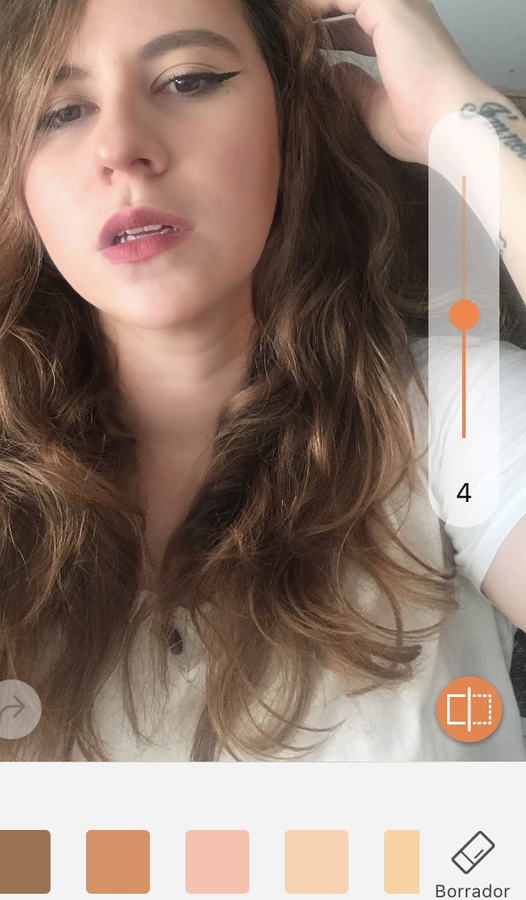
Para aumentar la visibilidad de tu makeup en la selfie, puedes ir al área de Maquillaje y usar uno de los que allí aparecen, encuentra el que más se adapte al que ya tienes en tu cara.
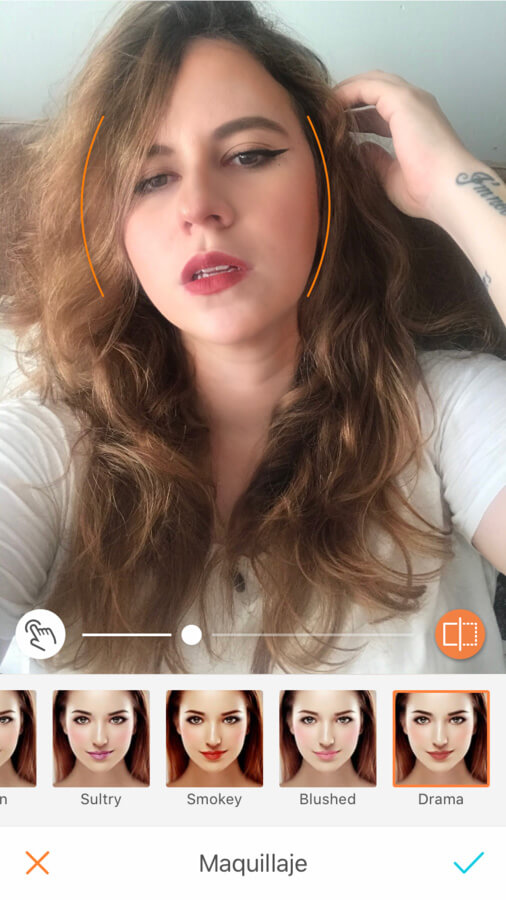
No olvides pasar por el área de filtros y usar el que más te llame la atención, mis favoritas siempre son Vintage y Modern, ¡me encantan sus tonalidades!

Aquí les comparto mi resultado final, pero no me voy sin antes invitarlos a se creativos y usar estas idea que aquí les dejo en sus fotos. Etiquétanos como @Nathifrank y @Airbrushofficial, y muéstranos tus resultados.
- Carnaval de AirBrush - 25/02/2020
- 3 formas de usar Glitter - 20/02/2020
- Contando historias - 19/02/2020
- Carnaval de AirBrush - 25/02/2020
- 3 formas de usar Glitter - 20/02/2020
- Contando historias - 19/02/2020


